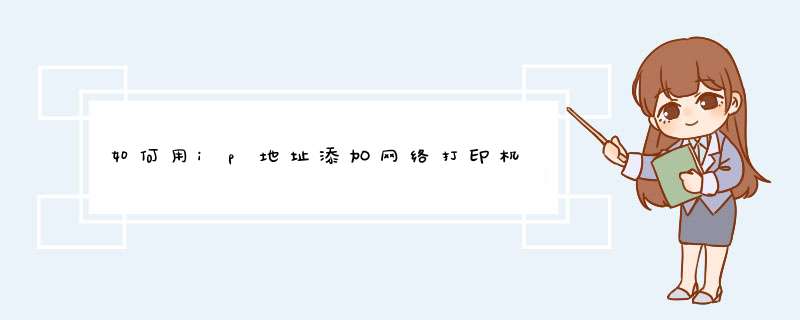
如何用ip地址添加网络打印机方法如下:
工具/原料:打印机、网络。华硕A456U,win10系统。
1、 确定打印机联网后,打开windows *** 作系统,搜寻打印机。
2、 选择添加网络打印机。
3、 选择下一步后,自动安装驱动。
4、 下一步后,为新添加的打印机取一个名字后就行了。
以惠普的HP LaserJet 8100 Series PCL6为例。\x0d\x0a1、从开始菜单选择“打印机和传真”。\x0d\x0a2、鼠标右键“添加打印机”,然后单击“下一步”,选择“连接到这台计算机的本地打印机”,注意不要选择“自动检测并安装我的即插即用打印机”。\x0d\x0a3、接下来,需要自己“创建新端口”,在端口类型中,我们选择“Standard TCP/IP Port”。\x0d\x0a4、一路“下一步”之后, 在“打印机名称或IP地址”后面的文本框里输入打印机的IP地址(如PolyU ABCT 的是158.132.215.206 或 158.132.215.202),“端口名称”那里可以不用管它,设置好之后进入“下一步”设置。\x0d\x0a5、如果正在配置的LaserJet打印服务器有多个并口,则系统会要求你选择将打印机连接在哪个端口上。确认端口配置信息之后,继续下一步。\x0d\x0a6、接下来,进入到安装打印机软件(驱动)的面板,从列表中选择一个打印机厂商和型号(如HP LaserJet 8100 Series PCL6),如果列表中没有的话,则单击下面“从磁盘安装”,从硬盘中选择打印机的驱动程序并安装。安装完毕之后,你可以为打印机设置一个名称。\x0d\x0a7、在是否共享该打印机的设置窗口,可以选择共享,也可以不勾选。\x0d\x0a8、需要的话 ,可以打印测试页,如果测试成功的话,单击完成按钮即完成了TCP/IP网络打印机的添加过程了。1、点击“开始”按钮里的“运行”。
2、在d出运行栏输入IP地址,点击确定。
3、这时会d出窗口,可以看到要连接的打印机名称。
4、右击该打印机名称会出现“连接”选项,根据提示进行下一个步骤,就能连接上打印机。
5、如果想设置该打印机为默认打印机,双击该打印机名称。
6、单击工具栏“打印机”里的“设为默认打印机”即可。
欢迎分享,转载请注明来源:内存溢出

 微信扫一扫
微信扫一扫
 支付宝扫一扫
支付宝扫一扫
评论列表(0条)